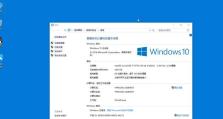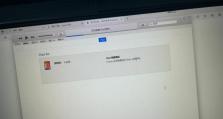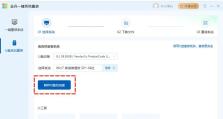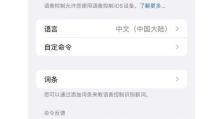如何使用优盘制作XP系统安装盘(简易教程,快速安装XP系统)
随着技术的发展,使用U盘(优盘)来安装操作系统已成为一种常见的方式。本教程将详细介绍如何使用优盘制作一个XP系统安装盘,方便快捷地进行系统安装。
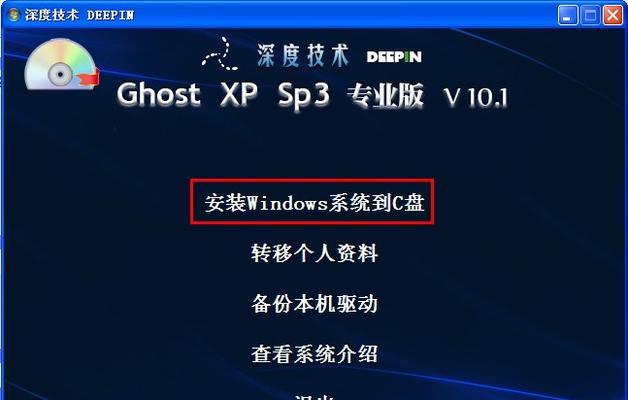
1.准备工作
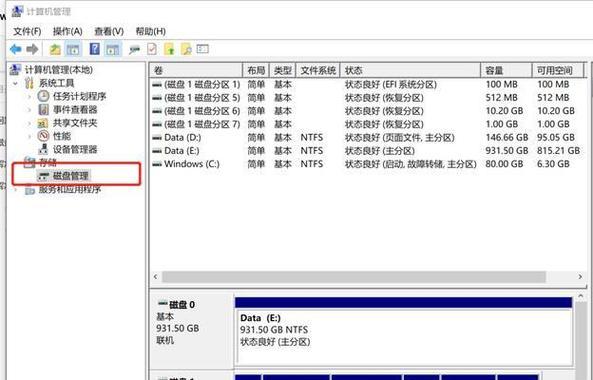
在开始之前,需要准备一个容量足够的优盘(至少8GB),以及一台已经安装好XP系统的电脑。
2.下载XP系统镜像文件
在制作XP系统安装盘之前,需要先下载XP系统的镜像文件。可以从官方网站或其他可信来源下载。
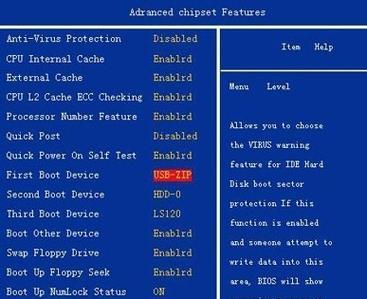
3.安装一个优盘制作工具
为了将镜像文件制作成可启动的XP系统安装盘,需要安装一个优盘制作工具,如Rufus、UltraISO等。
4.插入优盘并打开制作工具
将准备好的优盘插入电脑,并打开之前安装好的优盘制作工具。
5.选择XP镜像文件
在制作工具中,找到“选择镜像文件”的选项,并选择之前下载好的XP系统镜像文件。
6.选择优盘
在制作工具中,找到“选择优盘”的选项,并选择插入的优盘。
7.设置启动选项
在制作工具中,找到“启动选项”的选项,并确保将其设置为“MBR分区方案”。
8.开始制作
确认所有设置无误后,点击“开始”按钮,开始将XP系统镜像文件制作成可启动的优盘安装盘。
9.等待制作完成
制作过程可能需要一些时间,请耐心等待,直到制作完成。
10.设置电脑启动顺序
在XP系统安装盘制作完成后,需要将电脑的启动顺序设置为从优盘启动。
11.插入优盘并重启电脑
将制作好的XP系统安装盘插入电脑,并重启电脑。
12.进入XP系统安装界面
重启后,电脑将会从优盘启动,并进入XP系统安装界面。
13.安装XP系统
按照XP系统安装界面的指示,进行系统安装过程,包括选择安装目录、输入序列号等步骤。
14.完成安装
安装过程可能需要一些时间,请耐心等待,直到XP系统安装完成。
15.重新设置启动顺序并完成
安装完成后,将电脑的启动顺序设置为从硬盘启动,然后重新启动电脑,XP系统将成功安装并可正常使用。
通过本教程,您学会了如何使用优盘制作一个XP系统安装盘,并完成了系统的安装过程。这种方法简单快捷,适用于没有光驱或需要频繁进行系统安装的情况。记得提前备份重要数据,并按照教程步骤操作,祝您成功!